USB Windows 10 kurtarma sürücüsü nasıl oluşturulur? -
Windows 10 , hatalı bir güncelleme nedeniyle çöktüğünde veya doğru şekilde önyükleme yapmadığında, bir USB kurtarma sürücüsü ile düzeltmeyi deneyebilirsiniz . Kurtarma sürücüsü oluşturmak, çalışan bir Windows 10 bilgisayarına bir USB bellek çubuğu takmayı ve Recovery Media Creator sihirbazını çalıştırmayı içerir. Her şeyin nasıl çalıştığı ve hem bilgisayarınızda hem de başkalarında çalışan bir Windows 10 kurtarma USB sürücüsünün nasıl oluşturulacağı aşağıda açıklanmıştır:(USB)
USB Windows 10 kurtarma sürücüsü oluşturma hakkında bilinmesi gereken önemli şeyler
Kullanmayı düşündüğünüz bilgisayarda veya farklı bir bilgisayarda bir kurtarma sürücüsü oluşturabilirsiniz. Ayrıca, hem bir USB bellek çubuğu hem de bir USB harici sabit disk kullanabilirsiniz. Testlerimizde prosedür her iki cihaz türünde de iyi çalıştı.
İnternetteki bazı siteler, USB(USB) kurtarma sürücüsünü yalnızca onu oluşturduğunuz Windows 10 PC'de kullanabileceğinizi söyler . Bu doğru değil. Kurtarma sürücüsü , aynı mimariyi (64 bit veya 32 bit) ve Windows 10'un(Windows 10) aynı sürümünü veya en azından kurtarmayı oluşturmak için kullanılana nispeten yakın bir sürümü kullandıkları sürece tüm Windows 10 PC'lerde çalışır. sürmek. Windows(Windows 10) 10'unuzla ilgili bu ayrıntıları bilmiyorsanız , Windows 10 sürümünü, işletim sistemi yapısını, sürümünü veya türünü nasıl kontrol edeceğiniz aşağıda(how to check the Windows 10 version, OS build, edition, or type) açıklanmıştır .
Onarmak istediğiniz bilgisayar , kurtarma sürücüsünü oluşturduğunuz bilgisayarla tam olarak aynı Windows 10 sürümünü kullanmasa bile, USB kurtarma sürücüsünden önyükleme yapabilir ve üzerinde bulunan kurtarma seçeneklerinin çoğunu kullanabilirsiniz. Ancak, tüm kurtarma araçlarını kullanamayabilirsiniz. Windows 10'u(Windows 10) yeniden yükleme seçeneği gibi bazıları çalışmayabilir, çünkü USB kurtarma sürücüsü, kurtarmak istediğiniz bilgisayarda bulunandan farklı bir Windows 10 sürümü için sistem dosyalarına sahiptir. (Windows 10)Bu, özellikle çok daha yeni bir Windows 10'a(Windows 10) sahip bir bilgisayarı onarmak için daha eski bir Windows 10 sürümünde oluşturulmuş bir (Windows 10)USB kurtarma sürücüsü kullandığınızda geçerlidir.sürüm.
16 GB boş alana sahip olduğu sürece herhangi bir USB bellek çubuğunu kullanabilirsiniz . Bu, Microsoft(Microsoft) tarafından önerilen alan miktarıdır . Ancak, testimizde kurtarma sürücüsünün toplam boyutu 12,4 GB idi. Bu nedenle(Therefore) 13 GB boş alana sahip bir USB sürücü yeterli olacaktır.

Herhangi bir USB çubuğunda bir kurtarma sürücüsü oluşturabilirsiniz.
Akılda tutulması gereken bir husus, USB 2.0 bellek çubuklarının (USB 2.0)USB 3.0 bellek çubuklarından çok daha yavaş olmasıdır. Bu nedenle, bu prosedürün sonsuza kadar sürmesini istemiyorsanız, daha hızlı bir USB çubuğu bulmaya çalışın.
İPUCU: (TIP:)USB sürücüler ve (USB)USB 3.0 ile USB 2.0 arasındaki fark hakkında daha fazla bilgi edinmek istiyorsanız şu makaleyi okuyun: USB (Evrensel Seri Veri Yolu) nedir? (What is USB (Universal Serial Bus)?).
Windows 10'da(Windows 10) Recovery Media Creator(Recovery Media Creator) nasıl başlatılır
Windows 10 için bir USB kurtarma sürücüsü oluşturmak için kullandığınız (Windows 10)Recovery Media Creator sihirbazını başlatmanın birçok yolu vardır . Bir yol, Başlat Menüsünü açmak ve (Start Menu)Windows Yönetimsel Araçlar(Windows Administrative Tools) klasörüne aşağı kaydırmaktır . Açmak için bu klasöre tıklayın(Click) veya dokunun.
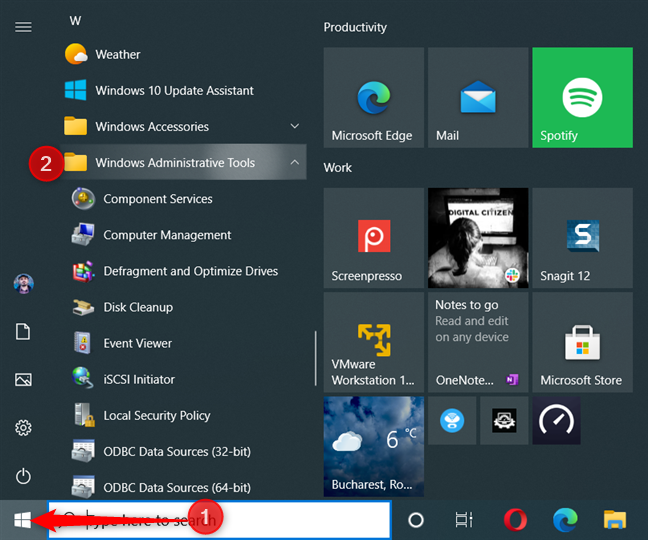
Başlat Menüsünü(Start Menu) ve ardından Windows Yönetimsel Araçlar(Windows Administrative Tools) klasörünü açın
Ardından, Windows 10(Windows 10) sistem araçlarının uzun bir listesini görürsünüz . Kurtarma Sürücüsünü(Recovery Drive) görene kadar tekrar aşağı kaydırın(Scroll) ve ardından bu kısayola tıklayın veya dokunun.

(Click)Başlat Menüsünden (Start Menu)Kurtarma Sürücüsü(Recovery Drive) kısayoluna tıklayın veya dokunun
Recovery Media Creator açılmadan önce, bu uygulamanın cihazınızda değişiklik yapmasına izin vermenizi isteyen bir UAC istemi görürsünüz . (UAC prompt)Devam etmek için Evet'e(Yes) basın .

UAC isteminde, (UAC)Recovery Media Creator'ı(Recovery Media Creator) çalıştırmak için Evet'i tıklayın .
NOT: Bu uygulamayı başlatmak için yönetici olmayan bir kullanıcı hesabı kullanıyorsanız, (NOTE:)UAC penceresinde yönetici hesabının parolasını girmeniz gerekir .
Kurtarma sürücüsü oluşturmak için sihirbazı açmanın başka bir yolu da aramayı(search) kullanmaktır . Windows 10 arama çubuğuna (Windows 10)“kurtarma sürücüsü”(“recovery drive”) kelimelerini yazın ve ardından Kurtarma Sürücüsü(Recovery Drive) arama sonucuna veya sağda gösterilen Aç seçeneğine tıklayın veya dokunun.(Open)

Kurtarma Sürücüsünü bulmak için aramayı kullanın
İPUCU:(TIP:) Yukarıdaki ekran görüntüsünde olduğu gibi Windows 10'da(Windows 10) bir arama çubuğunuz yok mu? Bu kılavuzu okuyun: Windows 10 Arama çubuğu eksik mi? Bunu göstermenin 6 yolu(Is the Windows 10 Search bar missing? 6 ways to show it) .
Başka bir yol, Dosya Gezgini'ni açmak(open File Explorer) ve Recovery Media Creator'ı çalıştıran (Recovery Media Creator)RecoveryDrive.exe dosyasını bulacağınız “C:\Windows\System32\” klasörüne gitmektir .
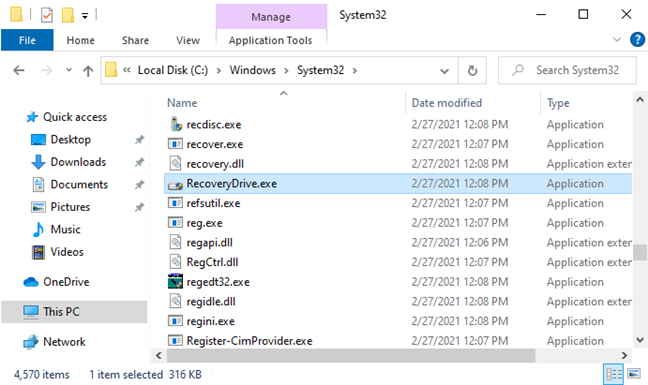
RecoveryDrive.exe dosyasının yolu
ÖNEMLİ:(IMPORTANT:) Devam etmeden ve Recovery Media Creator'ı(Recovery Media Creator) kullanmadan önce, ideal olarak 16 GB boş alana sahip olan Windows 10 bilgisayarınıza bir USB bellek çubuğu takın ve Windows'un bunu doğru şekilde algıladığından emin olun.
Windows 10 için bir USB kurtarma sürücüsü nasıl oluşturulur
Kurtarma Sürücüsü(Recovery Drive) penceresinde , önce kurtarma sürücüsünün kullanışlılığının bir açıklamasını ve “Sistem dosyalarını kurtarma sürücüsüne yedekleyin” yazan bir onay işareti görürsünüz. (“Back up system files to the recovery drive.”)Bu seçeneği işaretlediğinizde, kurtarma sürücüsü, Windows'u(Windows) sorunlu bir bilgisayara yeniden yüklemenize izin veren Windows 10 sistem dosyalarını içerecek şekilde oluşturulur. (Windows 10)İşaretli bırakmak ve İleri'ye(Next) basmak iyi bir fikirdir . Ancak bu seçeneğin USB(USB) bellekte gerekli olan boş alanı da artırdığını unutmayın . Bu nedenle, USB belleğinizde sınırlı boş alan varsa, bu seçeneğin işaretini kaldırmak isteyebilirsiniz.

Windows 10 kurtarma sürücüsü oluşturun
Kurtarma Sürücüsü(Recovery Drive) sihirbazı , bilgisayarınıza bağlı tüm USB sürücülerini algılamak için biraz zaman harcar ve ardından bunları listeler. Sürücü harfine tıklayarak veya üzerine dokunarak ve İleri'ye basarak kurtarma için kullanmak istediğiniz (Next)USB flash sürücüyü seçin .

Kullanmak istediğiniz USB(USB) flash sürücüyü seçin
Sürücüdeki her şeyin silineceği konusunda uyarılırsınız. Sizin için önemli olan verileriniz varsa, bir sonraki adımdan önce yedekleyin. USB kurtarma sürücüsünü oluşturmaya hazır olduğunuzda Oluştur'a(Create) basın .

Kurtarma sürücüsünü oluşturmak için işlemi başlatın
Kurtarma Sürücüsü(Recovery Drive) sihirbazı, seçtiğiniz USB sürücüsünü biçimlendirecek ve gerekli Windows 10 kurtarma yardımcı programlarını ve sistem dosyalarını kopyalayacaktır. Bu işlem, özellikle eski bir USB 2.0(USB 2.0) hafıza çubuğunuz varsa uzun zaman alabilir , bu nedenle bitirmesi için 30 ila 60 dakika arasında bir süre verin. USB 3.0 flash sürücülerde bile işlem biraz zaman alabilir, ancak bu sürücüler daha hızlı olduğu için bekleme daha az sinir bozucu olacaktır.

Kurtarma sürücüsünün oluşturulması uzun zaman alıyor
Windows 10 USB kurtarma sürücüsü hazır olduğunda size bilgi verilir ve tek yapmanız gereken Bitir(Finish) 'e basmaktır .

(Click Finish)Kurtarma sürücüsü hazır olduğunda Bitir'e tıklayın
Ardından, bir sorunla karşılaştığınızda veya gerektiği gibi çalışmayan diğer Windows 10 cihazlarında (Windows 10)Windows 10 PC'nizde sorun gidermek için kurtarma USB çubuğunu (veya sabit sürücüyü) kullanabilirsiniz .
USB Windows 10 kurtarma sürücüsü nasıl kullanılır
Windows 10 için kurtarma (Windows 10)USB sürücüsüyle yapabileceğiniz birçok şey vardır :
- Windows 10'u Sıfırla
- Windows 10'u önceki bir çalışma durumuna geri yükleyin
- Zahmetli güncellemeleri kaldırarak önceki bir Windows 10 sürümüne dönün
- (Recover)Bir sistem görüntüsü kullanarak Windows 10'u kurtarın
- (Repair)Windows 10 sistem başlangıcını onarın
- Her türlü sorun giderme komutunu çalıştırmak için Komut İstemi'ni başlatın(Command Prompt)
- BIOS'a erişin
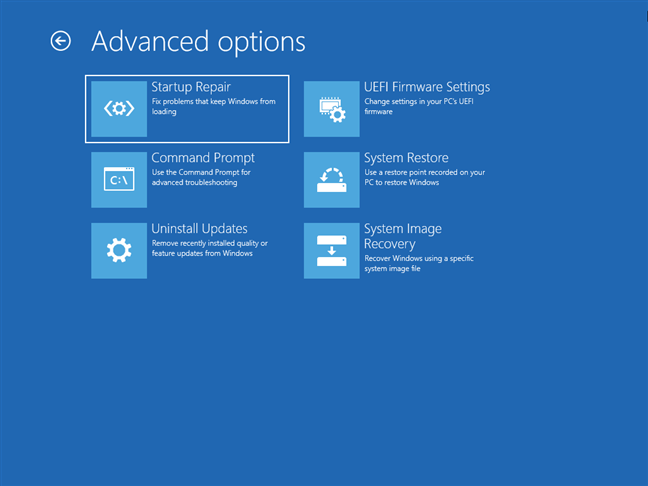
Windows 10 kurtarma sürücüsündeki sorun giderme seçenekleri
Tüm bu seçenekleri ayrı bir makalede ayrıntılı olarak ele aldık: Windows 10 kurtarma USB sürücüsü nasıl kullanılır(How to use a Windows 10 recovery USB drive) ? Arızalı Windows 10(Windows 10) dizüstü bilgisayarınızı, tabletinizi veya PC'nizi onarmak için izleyin .
USB kurtarma sürücüsü çalışmıyorsa ve Windows 10 PC veya dizüstü bilgisayarınız DVD'leri okuyabiliyorsa , bir(DVDs) sistem onarım diski oluşturabilir(create a system repair disc) ve ondan önyükleme yapabilirsiniz. Bu seçenek mevcut değilse , gerekli sorun giderme aracını içeren Windows 10 kurulumunun bulunduğu bir (Windows 10)USB çubuğu da oluşturabilirsiniz. Windows 10 yükleme medyası (USB bellek veya ISO) oluşturmak için Medya Oluşturma Aracının nasıl edinileceği ve kullanılacağı ile(How to get and use Media Creation Tool to create Windows 10 installation media (USB stick or ISO)) ilgili bu kılavuzu okuyun .
Windows 10'u(Windows 10) yükleme ortamıyla onarmayı başaramadıysanız , son çare Windows 10'u(Windows 10) sıfırdan yeniden yüklemektir. Bu kılavuz yardımcı olacaktır: Windows 10 DVD, USB veya ISO dosyasından nasıl yüklenir(How to install Windows 10 from DVD, USB, or ISO file) .
(Did)Windows 10 için önyüklenebilir bir USB kurtarma sürücüsü oluşturmayı başardınız mı ?
Bu kılavuz , yalnızca sizin değil, başka bir bilgisayarda da çalışan bir Windows 10 kurtarma USB sürücüsü oluşturmanıza yardımcı olmalıydı . Bu makaleyi kapatmadan önce, herhangi bir sorunuz olup olmadığını ve sizin için her şeyin yolunda gidip gitmediğini bize bildirin. Aşağıya yorum yapın ve tartışalım.
Related posts
Bir Windows 10 Kurtarma Nasıl Kullanılır USB drive
Windows 10 PC'nizi bir USB flash sürücüden başlatmanın 3 yolu -
Windows 10 Nasıl Networking ile güvenli Mode Nasıl Başlatılır
Windows 11'ü nasıl düşürür ve Windows 10'e geri dönün
Nasıl testine Check Disk (chkdsk) kullanan ve Windows 10 sabit disk hataları düzeltmek için
Kullanıcı değişkenleri ve system environment değişkenleri Windows 10'da nasıl oluşturulur?
Windows 10'ten Windows 11'e nasıl yükseltilir
Nasıl yapılandırmak System Restore içinde Windows 10
Windows 10 ve Windows 11'de Sistem Onarım diski nasıl oluşturulur
Windows 10'u 32 bit veya 64 bit olarak indirmenin 3 ücretsiz yolu
Windows 11 fabrika ayarlarına nasıl sıfırlanır ve her şey nasıl kaldırılır -
Sıfırlamayı Kullanarak Windows 8'i İlk Temiz Durumuna Geri Yükleme
System Restore ve kullanmanın 4 yolu nedir
Windows 10 Media Creation Tool: Bir setup USB stick or ISO oluştur
USB, DVD veya ISO dan Windows 11 nasıl yüklenir
5 adımda, Windows'den sürücüleri nasıl kaldırabilirsiniz?
Windows 11'i güvenli Mode (8 yol) nasıl başlatılır
Windows 7'yi Güvenli Modda başlatmanın 5 yolu
Windows 10 fabrika ayarlarına nasıl sıfırlanır ve tüm veriler nasıl silinir
Windows 10 sorun giderme için yakalama adımlara Adımlar Recorder nasıl kullanılır
